
Moderne Versionen von Windows und anderen Betriebssystemen können beide verwenden der ältere Master Boot Record (MBR) oder die neuere GUID Partition Table (GPT) für ihre Partitionsschemata. Hier erfahren Sie, wie Sie überprüfen, welche Festplatte verwendet wird, und zwischen beiden konvertieren.
Dies sind nur verschiedene Möglichkeiten zum Speichern der Partitionstabelle auf einem Laufwerk. GPT ist moderner und wird zum Booten von Windows-Systemen im UEFI-Modus benötigt. MBR ist erforderlich, um ältere Windows-Systeme im BIOS-Modus zu starten. Die 64-Bit-Version von Windows 7 kann jedoch auch im UEFI-Modus gestartet werden.
So überprüfen Sie, welche Partitionstabelle Ihre Festplatte verwendet
Um zu überprüfen, welche Partitionstabelle Ihre Festplatte verwendet, haben Sie zwei Möglichkeiten: Sie können das grafische Windows-Datenträgerverwaltungstool von Windows oder die Befehlszeile verwenden.
Option 1: Verwenden Sie das Disk Management Tool
VERBUNDEN: Was ist der Unterschied zwischen GPT und MBR bei der Partitionierung eines Laufwerks?
Sie können diese Informationen im mit Windows gelieferten DIsk-Verwaltungstool anzeigen. Um darauf zuzugreifen, klicken Sie mit der rechten Maustaste auf das Startmenü oder drücken Sie Windows-Taste + X und wählen Sie "Datenträgerverwaltung". Sie können auch Windows-Taste + R drücken, um das Dialogfeld "Ausführen" zu öffnen, "diskmgmt.msc" in das Feld eingeben und die Eingabetaste drücken.
Suchen Sie den Datenträger, den Sie überprüfen möchten, im Fenster Datenträgerverwaltung. Klicken Sie mit der rechten Maustaste darauf und wählen Sie "Eigenschaften".
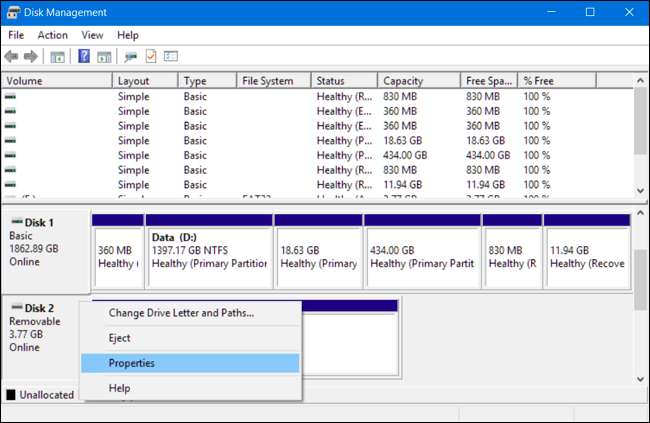
Klicken Sie auf die Registerkarte "Volumes". Rechts neben "Partitionsstil" sehen Sie entweder "Master Boot Record (MBR)" oder "GUID Partition Table (GPT)", je nachdem, welche Festplatte verwendet wird.
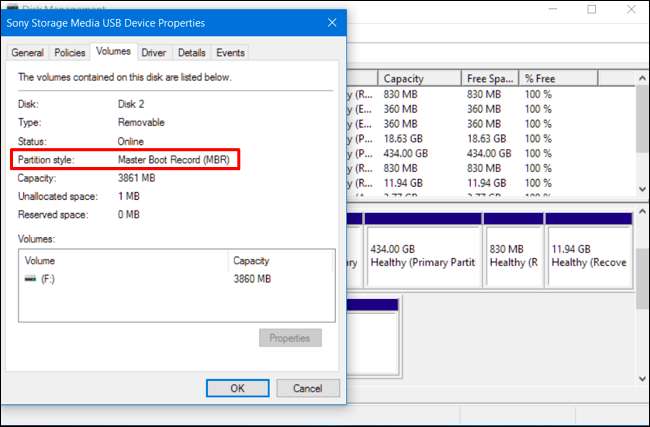
Option 2: Verwenden Sie den Befehl Diskpart
Sie können dies auch mit dem Standardbefehl diskpart in einem Eingabeaufforderungsfenster überprüfen. Starten Sie zunächst als Administrator ein Eingabeaufforderungsfenster, indem Sie mit der rechten Maustaste auf die Schaltfläche Start klicken oder Windows-Taste + X drücken und "Eingabeaufforderung (Admin)" auswählen. Sie können die Eingabeaufforderung auch im Startmenü suchen, mit der rechten Maustaste darauf klicken und "Als Administrator ausführen" auswählen.
Geben Sie die folgenden zwei Befehle ein und drücken Sie nach jedem Befehl die Eingabetaste:
Diskpart
Listenfestplatte
Sie sehen eine Tabelle mit Ihren angeschlossenen Festplatten. Wenn es sich bei einer Festplatte um eine GPT handelt, wird in der Spalte "Gpt" ein Sternchen (das ist ein * Zeichen) angezeigt. Wenn es sich um eine MBR-Festplatte handelt, ist diese in der Spalte "Gpt" leer.
Im folgenden Screenshot sind beispielsweise Datenträger 0 und Datenträger 1 beide GPT-Datenträger, während Datenträger 2 ein MBR-Datenträger ist.
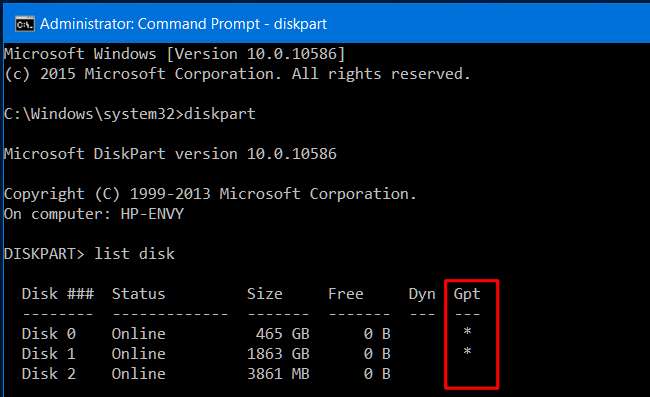
So konvertieren Sie zwischen MBR und GPT: Sichern und löschen Sie Ihre Festplatte
Um eine Festplatte von MBR in GPT oder von GPT in MBR zu konvertieren, müssen Sie zuerst den Inhalt der Festplatte löschen. Bevor Sie fortfahren, sichern Sie alle Daten auf der Festplatte. Die folgenden Konvertierungsprozesse löschen die Festplatte von allen Daten- und Partitionstabellen. Anschließend konvertieren Sie sie in das neue Partitionsschema und richten sie erneut ein.
Technisch gesehen ist dies nicht die einzige Möglichkeit, zwischen Festplatten zu konvertieren. Einige Partitionsverwaltungsprogramme von Drittanbietern versprechen, dass sie MBR in GPT und GPT in MBR ohne Datenverlust konvertieren können. Diese werden jedoch von Microsoft nicht offiziell unterstützt, und Sie möchten Ihre Daten ohnehin sichern, bevor Sie solche Programme ausführen, falls Sie etwas verlieren.
Wir empfehlen, nur das Laufwerk zu sichern, die Daten zu löschen und alle erforderlichen Daten wieder zu verschieben. Es kann etwas länger dauern als die Verwendung einer Konvertierungsfunktion. Dies ist jedoch die offiziell unterstützte Methode, und Sie haben garantiert keine Partitionsprobleme oder Datenverluste.
Option 1: Verwenden Sie die Datenträgerverwaltung
Merken, Sichern Sie alle Daten auf der Festplatte, bevor Sie fortfahren ! Dadurch werden alle Daten auf der Festplatte gelöscht, die Sie konvertieren möchten!
Um eine Festplatte in ein anderes Partitionsschema zu konvertieren, suchen Sie die Festplatte in der Datenträgerverwaltung. Klicken Sie mit der rechten Maustaste auf Partitionen auf dem Laufwerk und wählen Sie "Volume löschen" oder "Partition löschen", um sie zu entfernen. Wiederholen Sie diesen Vorgang für jede Partition auf dieser Festplatte.
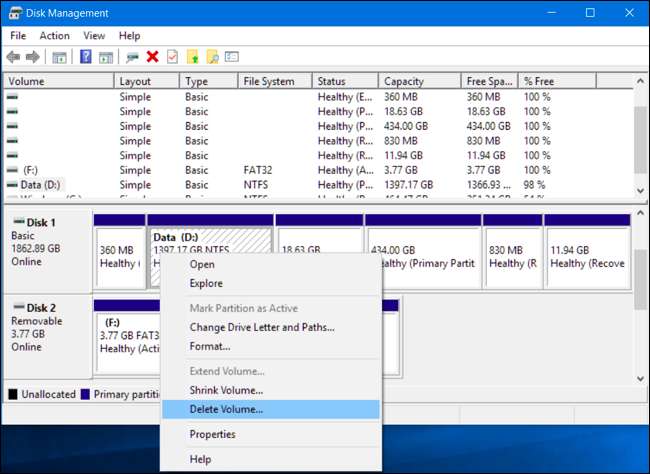
Wenn alle Partitionen von der Festplatte entfernt wurden, können Sie in der Datenträgerverwaltung mit der rechten Maustaste auf die Festplatte klicken und "In GPT-Festplatte konvertieren" oder "In MBR-Festplatte konvertieren" auswählen. Diese Option ist erst verfügbar, wenn alle Partitionen gelöscht wurden.
Anschließend können Sie im Fenster "Datenträgerverwaltung" eine oder mehrere Partitionen auf der Festplatte erstellen. Klicken Sie einfach mit der rechten Maustaste in den nicht zugewiesenen Bereich und erstellen Sie eine oder mehrere neue Partitionen. Sie können die gesicherten Daten dann wieder auf die neuen Partitionen verschieben, wenn Sie möchten.
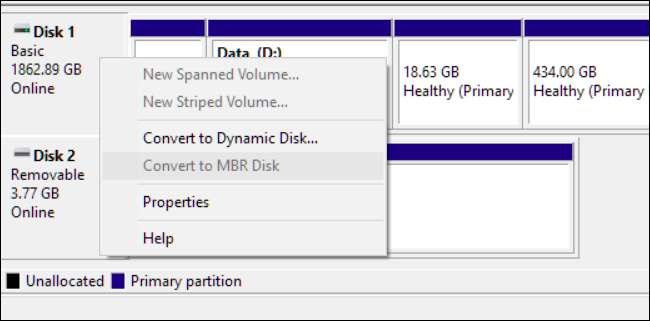
Option 2: Verwenden Sie den Befehl Diskpart
Sie können dies auch mit dem Befehl diskpart in einem Eingabeaufforderungsfenster tun. Dies kann in einigen Fällen erforderlich sein, z den Befehl diskpart clean Mit dieser Option können Sie Partitionen und Datenträger ändern, die im grafischen Datenträgerverwaltungstool gesperrt und nicht geändert werden können.
Merken, Sichern Sie alle Daten auf der Festplatte, bevor Sie fortfahren ! Dadurch werden alle Daten auf der Festplatte gelöscht, die Sie konvertieren möchten!
Starten Sie zunächst als Administrator ein Eingabeaufforderungsfenster. Geben Sie die folgenden Befehle nacheinander in das Eingabeaufforderungsfenster ein:
Diskpart
Listenfestplatte
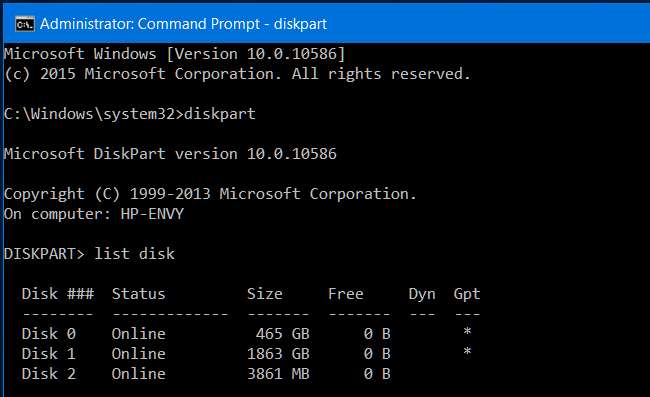
Sie sehen eine Liste der Festplatten auf Ihrem Computer. Notieren Sie sich die Nummer der Festplatte, die Sie konvertieren möchten. Sie können die Festplatten anhand ihrer Größe identifizieren.
Geben Sie nun nacheinander die folgenden Befehle ein, drücken Sie nacheinander die Eingabetaste und ersetzen Sie "#" durch die Nummer der Festplatte, die Sie konvertieren möchten. Der Befehl "Bereinigen" löscht den Inhalt der Festplatte und ihrer Partitionsdatensätze. Seien Sie also sehr vorsichtig, wenn Sie die richtige Festplattennummer auswählen!
Wählen Sie Disk #
sauber
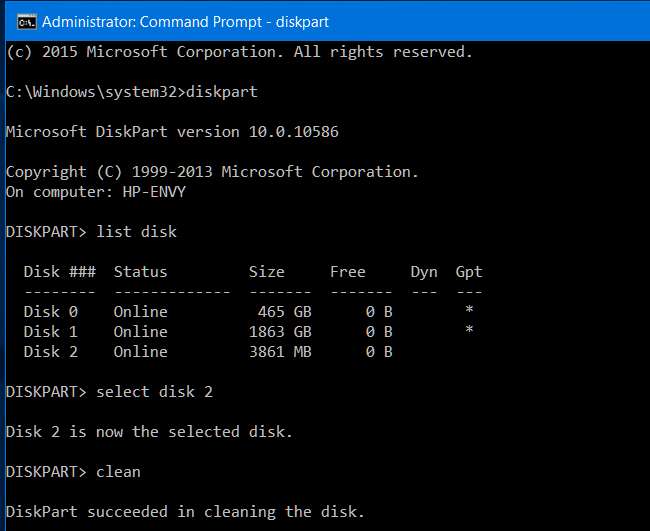
Geben Sie nun einen der folgenden Befehle ein, um das Partitionssystem der Festplatte je nach Wunsch in MBR oder GPT zu konvertieren.
So konvertieren Sie die Festplatte von MBR in GPT:
konvertiere gpt
So konvertieren Sie die Festplatte von GPT in MBR:
konvertieren mbr
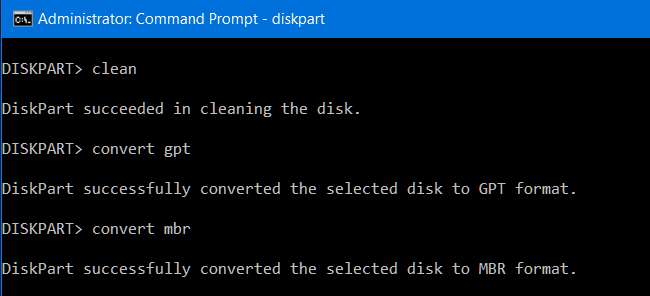
Sie sind jetzt fertig und können das Fenster "Datenträgerverwaltung" verwenden, um Partitionen auf der Festplatte zu erstellen, oder sogar andere Diskpart-Befehle in der Eingabeaufforderung verwenden, um diese Partitionen zu erstellen. Sie können die gesicherten Daten wieder auf die neuen Partitionen verschieben, wenn Sie möchten.
Auch hier gibt es Möglichkeiten, zwischen MBR und GPT zu konvertieren, ohne die Festplatte zu löschen - zumindest theoretisch. Wir können die Zuverlässigkeit dieser Tools von Drittanbietern jedoch nicht in jeder Situation überprüfen. Daher ist es im Allgemeinen besser, die offiziell unterstützte Methode zum Löschen der Festplatte zu verwenden. Es kann etwas länger dauern, aber es funktioniert garantiert einwandfrei.







